страница - 20
Построение отрезков
Отрезок является основным объектом. Отрезки можно строить по отдельности или объединять в ломаные линии, состоящие из нескольких сегментов. Однако каждый из них представляет собой отдельный объект. Если же необходимо, чтобы набор линейных сегментов был единым объектом (например контурная карта), используйте полилинии.
Построение параллельных линий
Подобная линия повторяет форму исходной линии и проходит на некотором расстоянии от нее. Для построения параллельных линий, концентрических кругов и параллельных кривых можно воспользоваться командой ПОДОБИЕ.
Смещение объектов - один из наиболее эффективных способов построения, используемых в программе.
Упражнение. Смещение линии для создания параллельных линий
1Постройте линию.
2Выберите в меню «Редактирование» > «Смещение».
3В ответ на запрос расстояния смещения введите 10.
4Выберите линию, которую необходимо сместить.
5Нажмите кнопку мыши на одном конец линии.
6Нажмите ENTER для завершения команды.
Построение полилиний и многоугольников
Полилиния представляет собой связанную последовательность линейных и дуговых сегментов; все эти сегменты являются единым объектом. Полилинии используются для построения следующих объектов.
Полосы на печатных платах
Границы
Контурные линии, дороги и реки на картах
Сегменты с фиксированным или изменяющимся значением ширины
Многоугольники представляют собой замкнутые полилинии с равными сторонами и углами. Команда «Многоугольник» - наиболее простой способ построения равносторонних треугольников, квадратов, пятиугольников, шестиугольников и т. д.
линии со смещением

дуги со смещением
Построение полилиний
При построении сегмента полилинии указываются начальная точка и конечная точка. Для построения дополнительных сегментов необходимо указать последующие точки.
Упражнение. Создание полилинии
1Выберите в меню «Рисование» > «Полилиния».
2При отображении запросов указывайте точки. После задания нескольких точек выполните следующие действия:
Нажмите ENTER для завершения команды.
Введите c для построения замкнутого контура.
3Выберите полилинию. Обратите внимание, что все сегменты принадлежат одному объекту. В полилинии можно вставлять дуговые сегменты.
Упражнение. Создание полилинии с дуговыми сегментами
1Выберите в меню «Рисование» > «Полилиния».
2Постройте сегмент полилинии (1 и 2).
3В ответ на следующий запрос введите д для переключения в режим «Дуга» и построения дугового сегмента (3).
4Введите Л для возврата в режим «Линия», а затем постройте еще одни линейный сегмент.
5Завершите команду.
Упражнение. Создание прямоугольника
1Выберите в меню «Рисование» > «Прямоугольник».
2Нажмите кнопку мыши на экране.
3Переместите курсор по диагонали и задайте еще одну точку.
В результате будет построена замкнутая полилиния в виде прямоугольника.
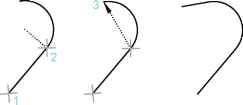
Конечная точка дуги Последний сегмент
Упражнение. Построение многоугольника
1Выберите в меню «Рисование» > «Многоугольник».
2Введите количество сторон, например 6.
3Выберите точку, которая является центром многоугольника.
4Укажите параметр «Вписанный» или «Описанный». Это определяет способ измерения указанного расстояния.
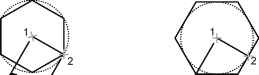
вписанный радиус-1I-описанный радиус
5 Для задания «радиуса» многоугольника выполните следующие действия:
Переместите курсор и задайте точку.
Расстояние вводится в текстовом поле.
В результате будет построена замкнутая полилиния.
Создаваемые полилинии могут иметь различную ширину, которая задается с помощью параметров «Ширина» и «Полуширина». Сегменты полилиний могут также сужаться.
Однородная ширинаРазличная ширинаПеременная ширина
После построения полилинии можно выполнить следующие действия:
Разделите полилинию на отдельные сегменты с помощью команды РАСЧЛЕНИТЬ.
Для соединения полилинии с другой полилинией, линией или дугой используется команда ОБЪЕДИН.
содержание:
[стр.Введение] [стр.1] [стр.2] [стр.3] [стр.4] [стр.5] [стр.6] [стр.7] [стр.8] [стр.9] [стр.10] [стр.11] [стр.12] [стр.13] [стр.14] [стр.15] [стр.16] [стр.17] [стр.18] [стр.19] [стр.20] [стр.21] [стр.22] [стр.23] [стр.24] [стр.25] [стр.26] [стр.27] [стр.28] [стр.29] [стр.30] [стр.31] [стр.32] [стр.33] [стр.34] [стр.35] [стр.36] [стр.37] [стр.38] [стр.39] [стр.40] [стр.41] [стр.42] [стр.43] [стр.44] [стр.45] [стр.46] [стр.47] [стр.48] [стр.49] [стр.50] [стр.51] [стр.52] [стр.53] [стр.54] [стр.55] [стр.56] [стр.57]
